Como fazer uma pesquisa reversa de imagens
Publicados: 2023-03-31É necessário para você que suas imagens não sejam roubadas? Gostaria de saber se alguém usou suas fotos sem permissão?
Independentemente de você ser um fotógrafo que deseja enviar suas imagens com segurança para o seu site ou deseja descobrir como encontrar a origem de uma imagem, a pesquisa reversa de imagens é uma boa opção.
Depois de ler este artigo na íntegra, você entenderá melhor por que deseja usar a pesquisa reversa de imagens e também como fazê-lo.
Encontrar imagens online pode ser uma tarefa complicada, especialmente quando elas foram roubadas ou reaproveitadas sem permissão. Felizmente, a pesquisa reversa de imagens facilita a localização da fonte original de uma foto, para que você possa garantir que está dando crédito onde o crédito é devido.
Esta postagem do blog ajudará você a entender como usar as ferramentas de pesquisa reversa de imagens para plataformas móveis e de desktop. Forneceremos instruções passo a passo para que você possa rastrear a fonte original de qualquer imagem com facilidade. Vamos começar!
O que é uma pesquisa reversa de imagens?
Uma pesquisa de imagem reversa é um tipo de pesquisa online que usa uma imagem como consulta em vez de uma palavra-chave baseada em texto. Ele pode ser usado para encontrar rapidamente imagens relacionadas em toda a web.
é uma ferramenta útil para encontrar versões de imagens com resolução mais alta, descobrir a origem de uma imagem ou simplesmente identificar um objeto ou local em uma imagem.
Usar uma ferramenta de pesquisa de imagens é fácil - você só precisa localizar uma imagem que deseja pesquisar e carregá-la em um mecanismo de pesquisa de imagens como Google Images, TinEye ou Bing Image Search. O mecanismo de pesquisa usará a imagem para executar sua pesquisa e mostrar imagens relacionadas.
Com pesquisas reversas de imagens, você pode encontrar fotos ou informações semelhantes com base no conteúdo de uma imagem – portanto, não importa quão grande ou pequena seja a imagem.
Sugerimos que, se você for fotógrafo, proteja as imagens do seu site para que os copiadores de conteúdo não possam usar as imagens do seu site para pesquisa reversa ou mesmo em seus próprios sites, baixando-as.
Além disso, como essas pesquisas não dependem de palavras-chave ou metadados, elas são mais precisas do que as pesquisas tradicionais baseadas em palavras-chave.
Quando usar a pesquisa reversa de imagens do Google
Se você estiver interessado em obter mais informações sobre uma imagem ou verificar sua autenticidade, a pesquisa reversa de imagens é uma excelente ferramenta para ter à sua disposição. Para que você possa tirar proveito da pesquisa reversa de imagens de várias maneiras, você precisa estar ciente das várias ocasiões em que pode usá-la.
Para que você possa determinar a origem de uma imagem, você deve usar a ferramenta de pesquisa reversa de imagens do Google. Se você encontrar uma foto ou imagem na internet, você pode usar esta ferramenta para descobrir onde ela foi publicada antes ou quem a possui. É útil para encontrar seus ladrões de imagem na prevenção de roubo de conteúdo.
A importância de fazer isso não pode ser exagerada, pois garantirá que você esteja em conformidade com todas as leis de direitos autorais se pretender utilizar a imagem de qualquer maneira.
Suponha que você suspeite que suas imagens foram roubadas. Nesse caso, você pode usar uma simples pesquisa no Google para localizar os sites que estão usando suas fotos e solicitar que removam as fotos ou lhe deem crédito posteriormente.
Por fim, você também pode usar a pesquisa reversa de imagens do Google para procurar imagens semelhantes. Assim, você pode rastrear fotos visualmente semelhantes. Isso pode ser útil para designers que buscam criar uma aparência coesa. Você também pode usá-lo para descobrir tendências em fotos ou identificar objetos dentro delas.
Se você deseja interromper a violação de direitos autorais ou apenas verificar a autenticidade de uma imagem, a pesquisa reversa de imagens do Google é uma ferramenta poderosa.
Use a pesquisa reversa de imagens do Google
Uma pesquisa reversa de imagens do Google é uma das maneiras mais fáceis de pesquisar rapidamente mais informações sobre uma imagem que você tem em mãos.
De referir que o Google é o motor de busca mais popular e mais utilizado e por isso, as suas funções de pesquisa são mais avançadas e abrangem mais resultados devido à sua popularidade.
Pesquisa reversa de imagens do Google no iPhone ou Android
A capacidade de pesquisar imagens usando seu smartphone nunca foi tão fácil como resultado dos avanços tecnológicos nos últimos anos e da introdução do Google da pesquisa reversa de imagens para seu aplicativo de smartphone.
Siga estas etapas para saber mais sobre como usar o Google para pesquisa reversa de imagens em dispositivos Android e IOS:
PASSO 1: Em seu telefone, você precisará abrir o aplicativo do Google para começar a pesquisar imagens reversas.
PASSO 2: Clique no ícone da câmera ao lado da caixa de pesquisa.
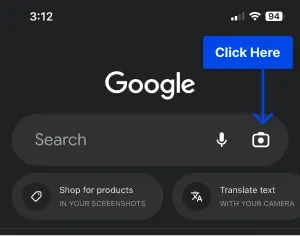
PASSO 3: Carregue uma imagem do rolo da câmera ou tire uma diretamente do aplicativo.
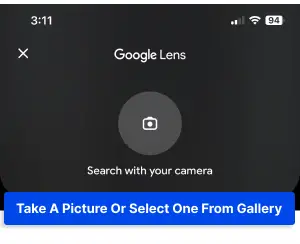
Haverá resultados para sua pesquisa relacionados à sua imagem, incluindo imagens, sites, artigos, vídeos etc. relacionados à sua imagem.
Para que esse recurso funcione, é importante estar conectado à internet. Portanto, antes de tentar fazer uma pesquisa reversa de imagens, verifique se você está conectado à Internet. No conforto do seu dispositivo, você pode encontrar facilmente imagens, informações e recursos relacionados com a Pesquisa reversa de imagens do Google.
Pesquisa reversa de imagens do Google em um PC ou Mac
Usar a pesquisa reversa de imagens do Google em um PC ou Mac é uma ótima maneira de descobrir mais informações sobre uma imagem ou rastrear sua origem, se necessário. É rápido, fácil e fornece informações úteis em questão de momentos.
A pesquisa reversa de imagens do Google em um PC ou Mac é fácil e pode ser feita em apenas algumas etapas.
Para usar o Google para pesquisa reversa de imagens, faça o seguinte:
PASSO 1: Abra seu navegador da web (Google Chrome, Firefox, Safari, etc.) e pesquise https://images.google.com/ .
PASSO 2: Clique no ícone Câmera localizado na barra de pesquisa para acessar o recurso Google de pesquisa reversa de imagens.
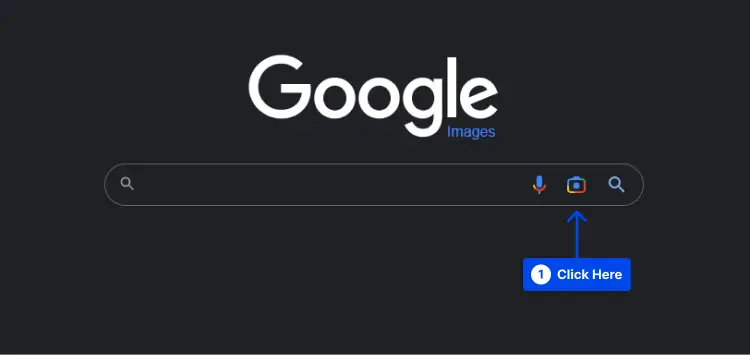
PASSO 3: Selecione a opção Colar URL da imagem ou Carregar uma imagem.
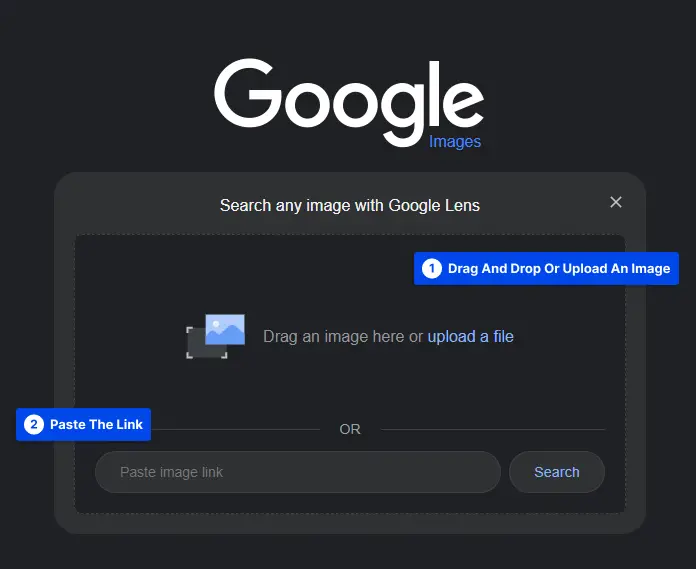
PASSO 4: Clique no botão Pesquisar e inicie o processo de pesquisa reversa de imagens do Google.

Seus resultados aparecerão e você poderá ver qualquer outro site onde esta imagem apareça.
Use a pesquisa reversa de imagens do Bing
Usar o Bing Image Reverse Image Search é simples, rápido e eficaz. Isso torna muito mais fácil encontrar imagens semelhantes e rastrear a fonte original do que pesquisar manualmente.
Pesquisa reversa de imagens do Bing no iPhone ou Android
Além do Google, o Bing da Microsoft também é um dos buscadores que podem ser usados para realizar buscas reversas de imagens.
Para pesquisa reversa de imagens no bing, faça o seguinte:
Passo 1: Abra www.bing.com no seu navegador.
Etapa 2: toque no ícone da câmera na barra de pesquisa. Você precisará conceder ao Bing acesso à sua câmera e mídia se quiser usá-la para sua pesquisa reversa de imagens.
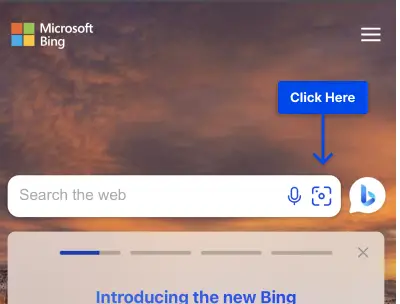
Passo 3: Tirar uma foto é fácil; basta tocar no ícone da lupa na parte inferior central ou escolher uma imagem da sua biblioteca tocando no ícone da moldura na parte inferior esquerda.
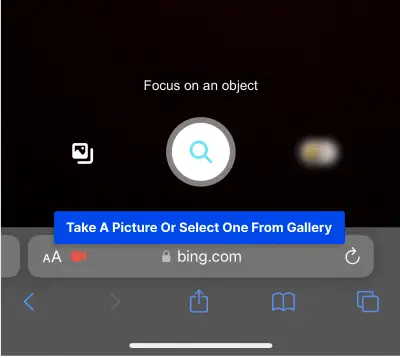
Você verá os resultados de sua pesquisa de imagem reversa no Bing.
Pesquisa reversa de imagens do Bing em um PC ou Mac
Muitos usuários se sentem mais confortáveis usando seus computadores. bing permite inverter as imagens de pesquisa no PC e no Mac.
O seguinte é como fazer uma pesquisa reversa de imagens em um Mac e PC para que você possa determinar a quem pertence a imagem:
Etapa 1: abra www.bing.com no navegador da área de trabalho.
Passo 2: Clique no ícone da câmera.
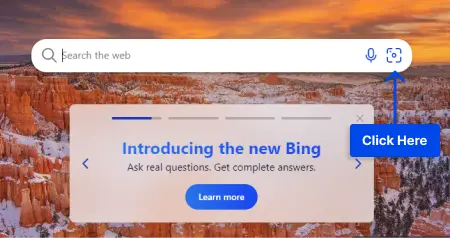
Passo 3: Um pop-up aparece onde você pode fazer upload de uma imagem do seu computador ou usar o link para pesquisar ou tirar uma fotografia.

Passo 4: Sua pesquisa de imagens será exibida em outra janela aberta pelo Bing, mostrando os resultados de sua pesquisa.
Use a pesquisa reversa de imagens do Yandex
Esta é uma ferramenta útil que você pode usar para encontrar imagens semelhantes online e descobrir se elas foram ou não modificadas de alguma forma. Também pode ser usado para localizar a fonte original das imagens se você as alterou de alguma forma.
Se você deseja pesquisar imagens com conteúdo semelhante no Yandex Reverse Image Search, basta fazer upload de uma imagem do seu telefone ou computador. O Yandex irá escanear a web em busca de imagens com conteúdo semelhante e mostrar os resultados com base na pesquisa.
Para usar o Yandex para pesquisa reversa de imagens, faça o seguinte:
PASSO 1: Acesse a página inicial do Yandex em yandex.com em seu navegador.
PASSO 2: Clique nas Imagens .

PASSO 3: Clique no ícone da câmera.
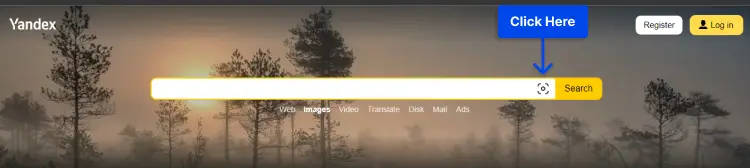
PASSO 4: Arraste e solte uma imagem na barra de pesquisa ou clique em “ Selecionar arquivo ” para escolher uma em seu disco rígido.
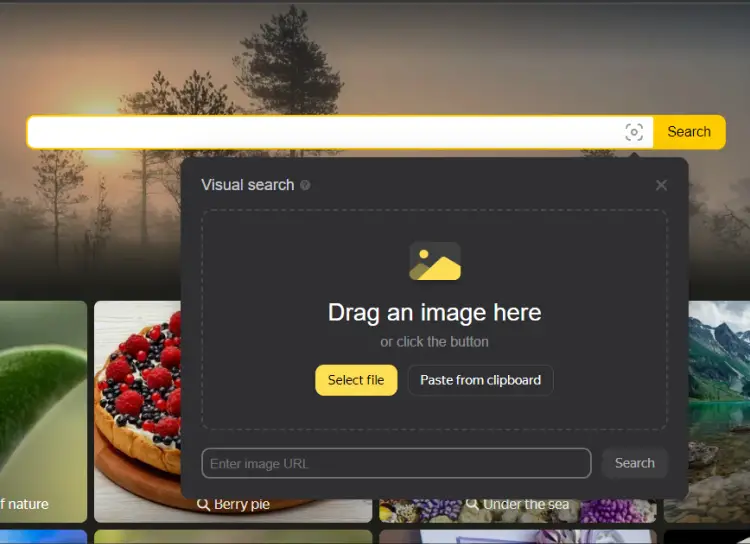
A lista de resultados exibirá uma lista de resultados filtrados de acordo com o tipo e tamanho do arquivo.
Você pode restringir os resultados da pesquisa reversa de imagens identificando imagens específicas usando a pesquisa reversa de imagens Yandex, que é fácil de usar, poderosa e rápida. Você pode obter os melhores resultados se usá-lo corretamente porque é rápido e preciso, e você tem muitas opções para refinar sua pesquisa.
Use o mecanismo de pesquisa reversa de imagens TinEye
O uso do mecanismo de pesquisa reversa de imagens TinEye pode ajudá-lo a encontrar a origem de uma imagem de maneira rápida e fácil. Usar o TinEye é um processo fácil, quer você esteja usando seu smartphone ou seu desktop para realizar a pesquisa reversa de imagens
Veja como usar o TinEye para pesquisar imagens reversas:
Passo 1: Clique em 'Upload' em Tineye.com .
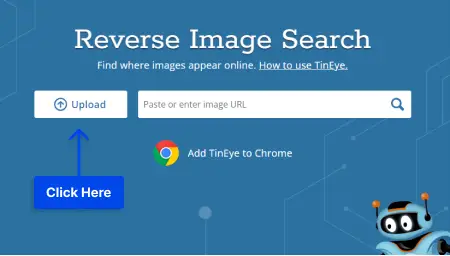
Etapa 2: selecione a imagem do seu dispositivo ou arraste e solte-a na página de upload.
Você será presenteado com uma lista de resultados semelhantes à sua imagem original assim que sua pesquisa for concluída.
Qualquer resultado que você achar interessante permitirá que você veja as páginas onde a imagem pode ser encontrada, bem como seu uso em outros sites por meio de links clicáveis.
Isso é tudo o que há para usar a pesquisa reversa de imagens do TinEye! Com sua interface fácil de usar e recursos de pesquisa rápida, o TinEye é a melhor maneira de pesquisar imagens on-line com rapidez e precisão.
Perguntas frequentes sobre pesquisa reversa de imagens
O método de pesquisa de imagem reversa encontra imagens semelhantes ou correspondentes ou versões de resolução mais alta de uma imagem de consulta na web.
Usar o aplicativo Imagens do Google é uma das melhores opções, pois possui uma pesquisa de imagens integrada, mas você também pode usar alternativas como Bing, Yandex e TinEye, especializados em pesquisa de imagens.
Sim, vá para images.google.com, clique no ícone da câmera na barra de pesquisa e você pode carregar uma foto e encontrar fotos relacionadas.
Conclusão
Obrigado por ler este artigo sobre como reverter a pesquisa de imagens de seu telefone ou desktop. Neste tutorial, falamos sobre como usar diferentes ferramentas e aplicativos de pesquisa reversa de imagens para encontrar a origem de qualquer imagem. E mostramos como reverter a pesquisa de imagens em iPhones e Androids
Obrigado por ler. Sinta-se à vontade para fazer perguntas ou obter assistência com qualquer coisa mencionada aqui nos comentários.
Eu recomendei que você visite o blog BetterStudio para obter mais informações sobre este tópico. E, finalmente, se você deseja manter-se atualizado com todos os tutoriais e atualizações mais recentes, siga o BetterStudio em suas redes de mídia social Facebook e Twitter.
